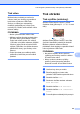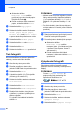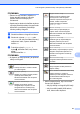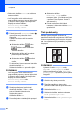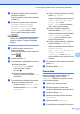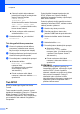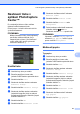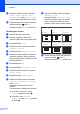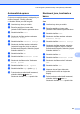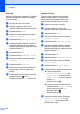Advanced User's Guide
Table Of Contents
- Podrobná příručka uživatele MFC‑J6520DW MFC‑J6720DW
- Příručky uživatele a kde je hledat?
- Obsah
- 1 Obecné nastavení
- 2 Bezpečnostní funkce
- Secure Function Lock 2.0 (Blokovací funkce 2.0)
- Omezení vytáčení
- 3 Odeslání faxu
- Dodatečné možnosti odeslání
- Další operace odesílání
- Polling
- 4 Příjem faxu
- 5 Vytáčení a ukládání čísel
- 6 Tisk zpráv
- 7 Kopírování
- Volby kopírování
- Zastavení kopírování
- Zlepšení rychlosti a kvality kopírování
- Zvětšování nebo zmenšování kopií
- Pořizování kopií N na 1 nebo možnosti poster (soutisk)
- Kopírování 2 stran občanského průkazu na 1 list papíru (soutisk)
- Třídění kopií
- Nastavení sytosti
- Režim úspory inkoustu
- Kopírování na tenký papír
- Automaticky opravit
- Kopírování knihy
- Kopírování vodoznaku
- Odstranění barvy pozadí
- 2stranné kopírování
- Nastavení vašich změn jako nových výchozích hodnot
- Obnovení všech nastavení na tovární nastavení
- Uložení možností kopírování jako zástupce
- Zástupci kopírování A3
- Volby kopírování
- 8 Tisk fotografií z paměťové karty nebo jednotky USB Flash
- 9 Tisk fotografií z fotoaparátu
- A Běžná údržba
- B Glosář
- Rejstřík
- brother CZE
8. kapitola
58
• Stisknutím tlačítka Zrusit se vrátíte na
seznam efektů.
• Je-li fotografie velmi malá nebo má
nepravidelné proporce, nemusí být možné
ji oříznout nebo vylepšit. Na dotykovém
displeji se zobrazí hlášení
Prilis maly obraz nebo
Prilis dlouhy obraz.
i Pokud jste zvolili Oriznout v kroku g,
upravte červený rámeček okolo
fotografie.
Vytiskne se část uvnitř červeného
rámečku.
Stisknutím tlačítka
nebo
zvětšete nebo zmenšete
velikost rámečku.
Stisknutím tlačítka a, b, d nebo c
přesuňte pozici rámečku.
Stisknutím tlačítka
rámeček
otočte.
Po dokončení úprav nastavení rámečku
stiskněte tlačítko OK.
Stisknutím tlačítka OK potvrďte výběr.
POZNÁMKA
Je-li fotografie velmi malá nebo má
nepravidelné proporce, nemusí být možné
ji oříznout nebo vylepšit. Na dotykovém
displeji se zobrazí hlášení
Prilis maly obraz nebo
Prilis dlouhy obraz.
j Zadejte požadovaný počet kopií
stisknutím tlačítka + nebo -, nebo
pomocí číselné klávesnice na
dotykovém panelu.
Stiskněte tlačítko OK.
k Proveďte jeden z následujících postupů.
Stisknutím tlačítka
Nastaveni tisku změňte
nastavení tisku. (Viz Nastavení tisku
v aplikaci PhotoCapture Center™
uu strana 61.)
Pokud nechcete měnit žádná
nastavení, stisknutím tlačítka Start
spusťte tisk.
Tisk podobenky
Můžete vybrat fotografii uloženou na
paměťové kartě nebo na jednotce USB Flash
a tisknout podobenky do životopisu, do pasu
atd. Lze vytisknout čtyři podobenky na jeden
list papíru.
POZNÁMKA
Vyberete-li volbu 2x2palce nebo
50x70mm ( 2x2,75palce) v části
Velikost podobenky a volbu 10x15cm v
Format papir, vytiskne se pouze jedna
fotografie.
a Otevřete kryt slotu pro média.
b Zasuňte paměťovou kartu nebo
jednotku USB Flash do správného slotu.
c Stiskněte tlačítko Foto.
d Stisknutím tlačítka d nebo c zobrazte
Tisk prukazovych foto.
e Stiskněte tlačítko Tisk prukazovych
foto.